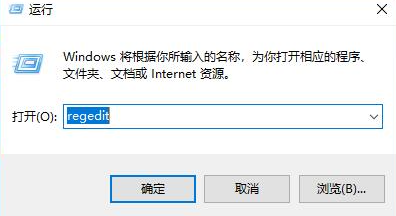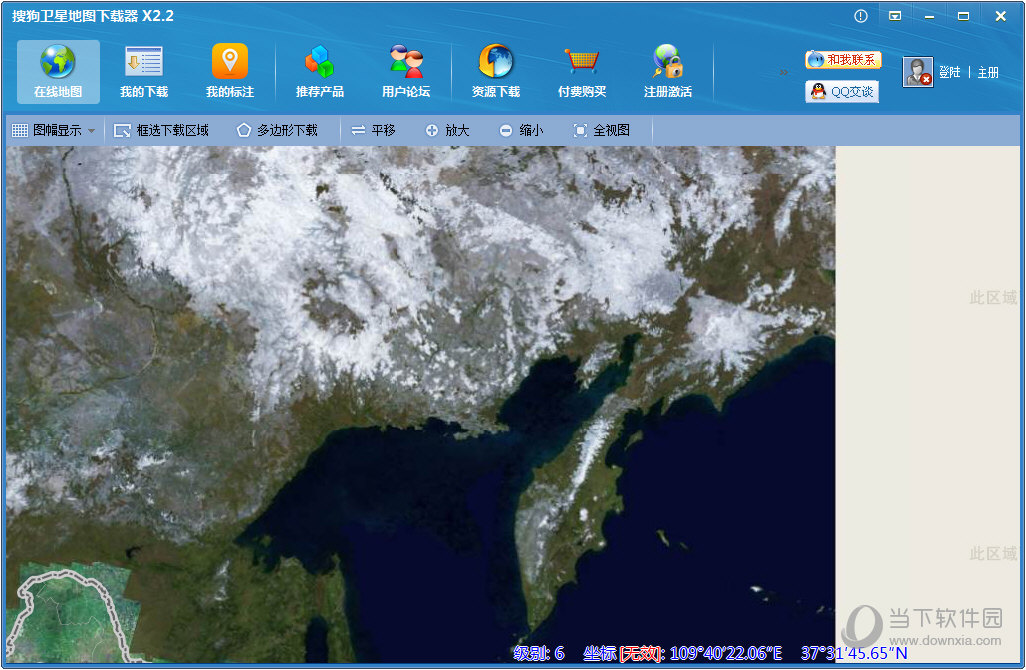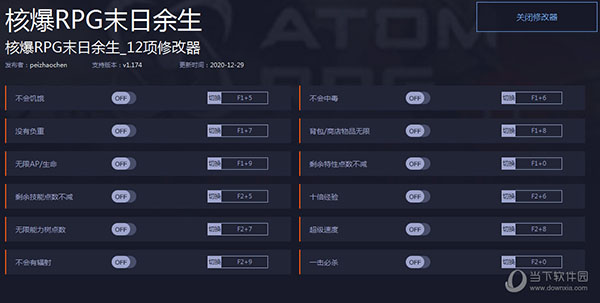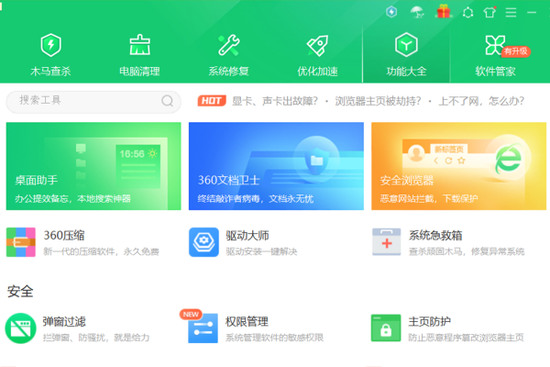Win11无法识别Switch Pro控制器的解决教程下载
Win11无法识别Switch Pro控制器?导致这一情况的原因有很多,可能是一般故障、过时的驱动程序或损坏的USB端口导致的。对此下面知识兔小编将为大家分享Win11无法识别Switch Pro控制器的详细解决方法,有需要的朋友们可以参考一下哦。
方法一:检查您的USB端口
专家提示:某些PC问题很难解决,尤其是在存储库损坏或Windows文件丢失时。如果知识兔您在修复错误时遇到问题,则您的系统可能已部分损坏。我们建议安Restoro,这是一种可以扫描您的机器并确定故障所在的工具。
1、单击此处下载并开始修复。
2、禁用然后知识兔重新启用控制器应该足以解决由系统中的一般故障或错误引起的任何问题。
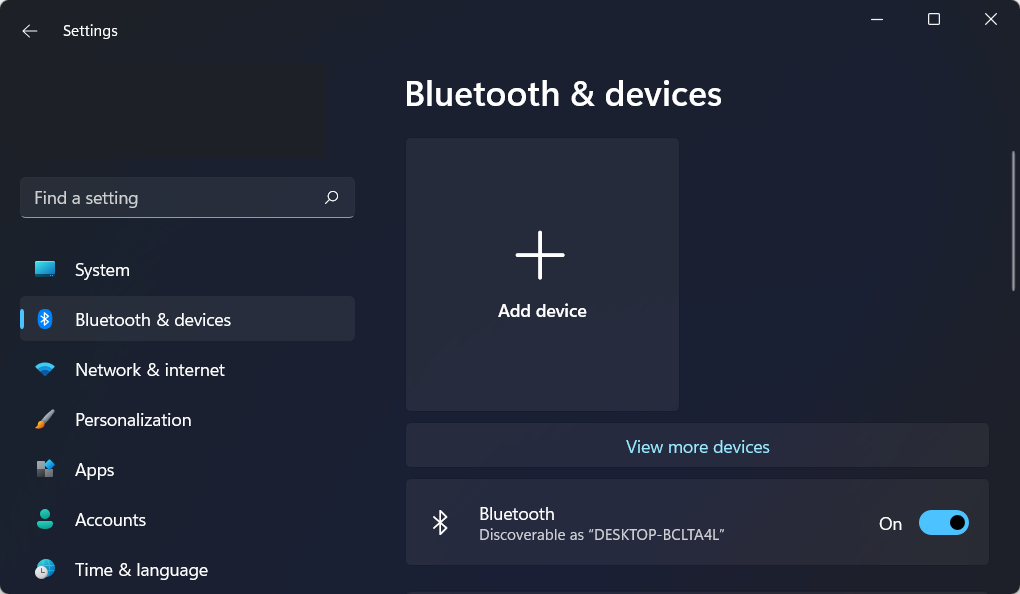
3、通常,USB插座非常耐用,但是,它们的结构是由容易损坏的材料制成的。随着时间的推移,它们会积聚灰尘和碎屑,导致操作系统无法识别Switch Pro控制器等问题。
4、通过将其他东西连接到您的USB端口,例如您的手机,您可以查看Switch Pro控制器的问题是否与您的端口有关。
方法二:更新您的驱动程序
1、使用+快捷方式打开设置,然后知识兔从左侧导航到Windows 更新部分,然后知识兔从右侧导航到高级选项。
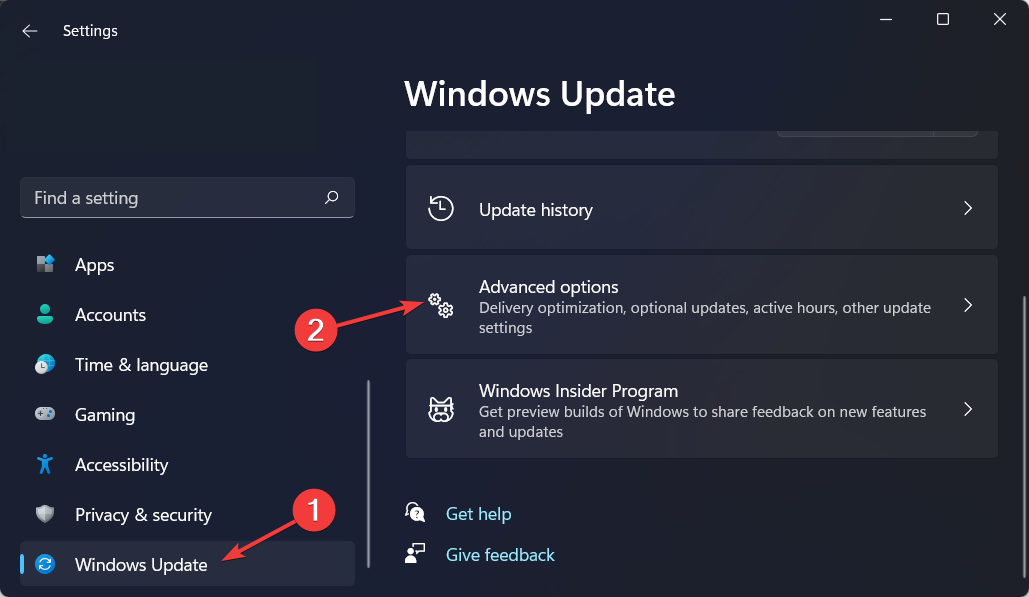
2、现在单击可选更新选项并选择所有可用的驱动程序更新,然后知识兔单击下载并安装按钮。
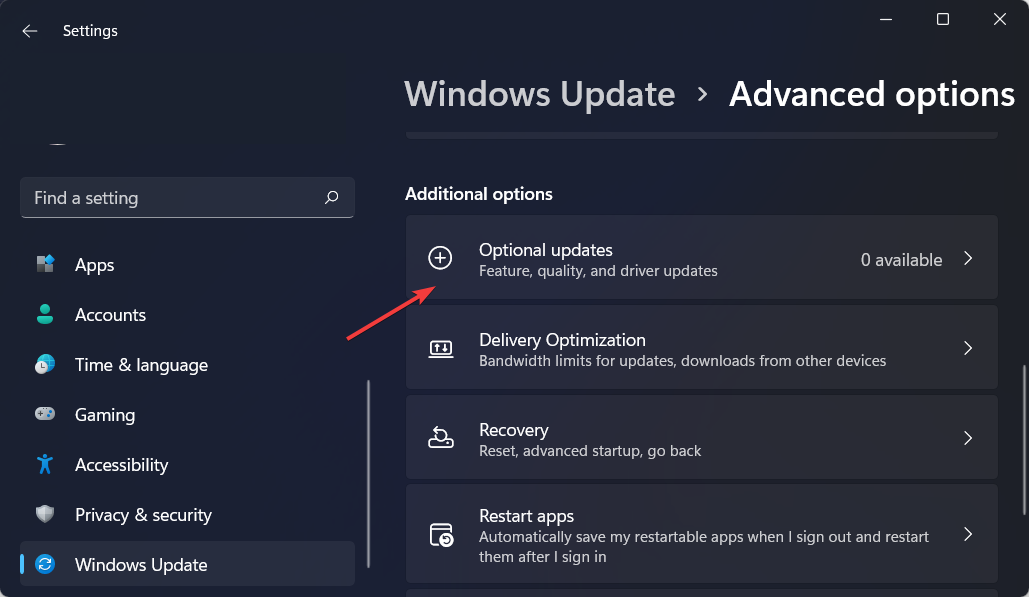
方法三:断开其他控制器与Switch的连接
1、为了断开所有控制器与交换机的连接,您必须进入系统设置,然后知识兔进入控制器和传感器。
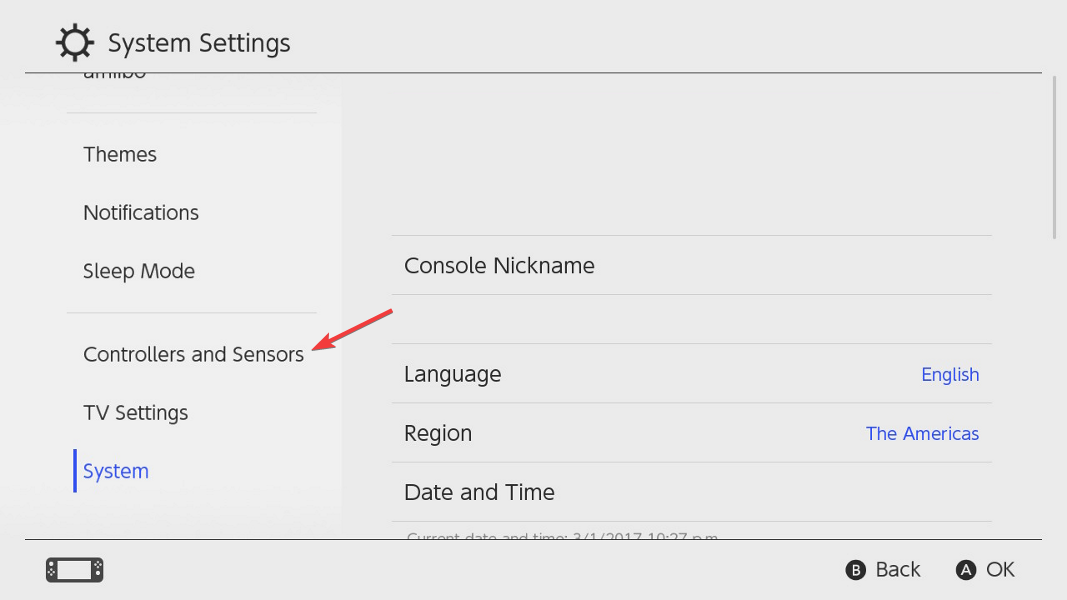
2、向下滚动到按钮,然后知识兔选择断开控制器选项。为了确保您的控制器不会无线连接到您的Switch 并导致Windows 11无法再次识别Switch Pro控制器错误,请关闭您的Switch。
方法四:更新你的操作系统
1、打开“设置”应用并转到“ Windows更新”部分。
2、在这里,知识兔根据您的情况,按下显示Install now或Check for new updates的蓝色按钮。
<<<推荐Win11系统下载<<<
MSDN Win11 22H2 64位 精心简体版 V2023
安装方法
知识兔为您分享两种安装方法,本地硬盘安装是最为简单的安装方法。知识兔建议使用硬盘安装前先制作U盘启动工具,如果知识兔硬盘安装失败,或者您的电脑已经是开不了机、卡在欢迎界面、进不去桌面、蓝屏等情况,那么就需要选择U盘重装系统。
1、本地硬盘安装:硬盘安装Win11系统教程
2、U盘启动工具安装:U盘重装win11系统教程
下载仅供下载体验和测试学习,不得商用和正当使用。

![PICS3D 2020破解版[免加密]_Crosslight PICS3D 2020(含破解补丁)](/d/p156/2-220420222641552.jpg)